 资讯详情
资讯详情
最近在尝试噪点插画,添加噪点之后画面效果会显得饱满很多,各种大小不一的颗粒无形中增强了画面的质感,也可以一定程度上避免画面看上去“空荡荡的”。
关于怎么样加噪点,我认为主要有两个大的方向。
“本身是纯色,纯粹靠加入大量或明或暗的杂色来区分明暗、层次”
“本身有较强颜色渐变的插画,根据画面明暗少量加噪点,起到丰富画面效果”
图片来源dribbble,作者Outcrowd 前两天画的 图片来源:dribbble,作者Justas Galaburda 下面开始介绍加噪点的几种常用方法 选中对象,直接在PS中的执行滤镜-杂色-添加杂色,如出现以下提示框选择转化为智能对象。 执行后出现弹窗,建议设置内容如图红框部分,一般情况这样得出噪点显得更加“纯”,也显得平,至于数量需要看效果自行选择,不建议过大。 噪点加完之后往往都需要配合图层蒙版使用,使其更好的融于画面之中。关于蒙版我有一个典藏的视频教程,我刚学蒙版的时候用过的,后台回复“噪点素材”即可免费获取。 加入图层蒙版之后,配合渐变工具(快捷键G)直接在画面上拖拽,必要时配合画笔达到更好效果,后面介绍时不再赘述。 有的版本PS里默认有喷枪,如果有可以试试使用喷枪。我的CC2019没找到,但是我找到了加噪点的画笔…画笔绘制显得更加灵活,调节不透明度、流量等,都可以达成不同的效果。同上后台回复“噪点素材”即可免费获取噪点画笔。 一直不知道这个混合模式有什么用处,直到绘制噪点插画的时候发现这个用处,这种方法简单易上手,配合蒙版也容易出效果。 调整不透明度或者填充都可以得到不同层次的噪点。 执行滤镜-camera raw滤镜,选择效果,调整参数即可,效果和直接添加杂色类似,颗粒颜色显得单一。 具体实战一定要勾上预览,红框中的数值相互搭配拖动拖动就知道具体效果了。 阴影 内阴影在一些形状规整的插画中可以起到不错的效果。 

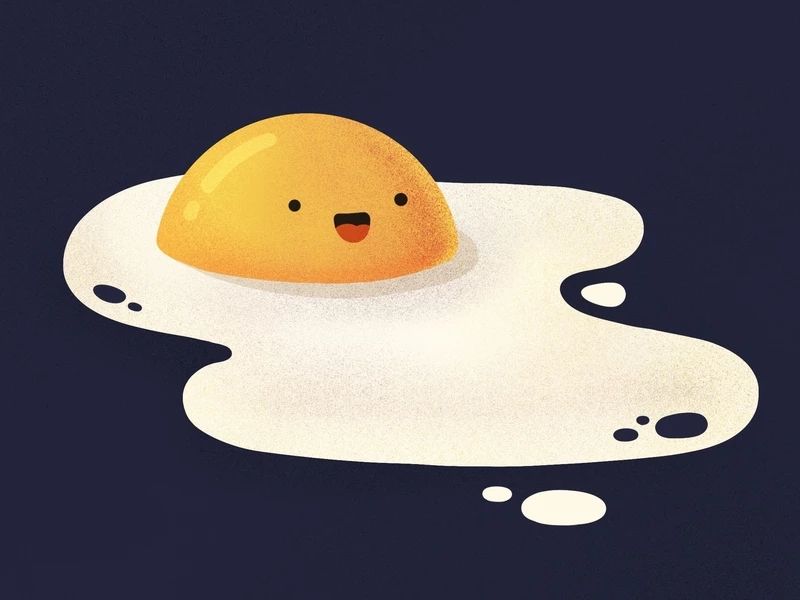
第一种,直接添加杂色
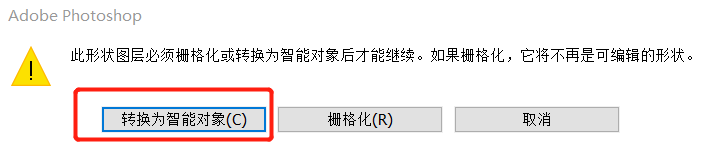
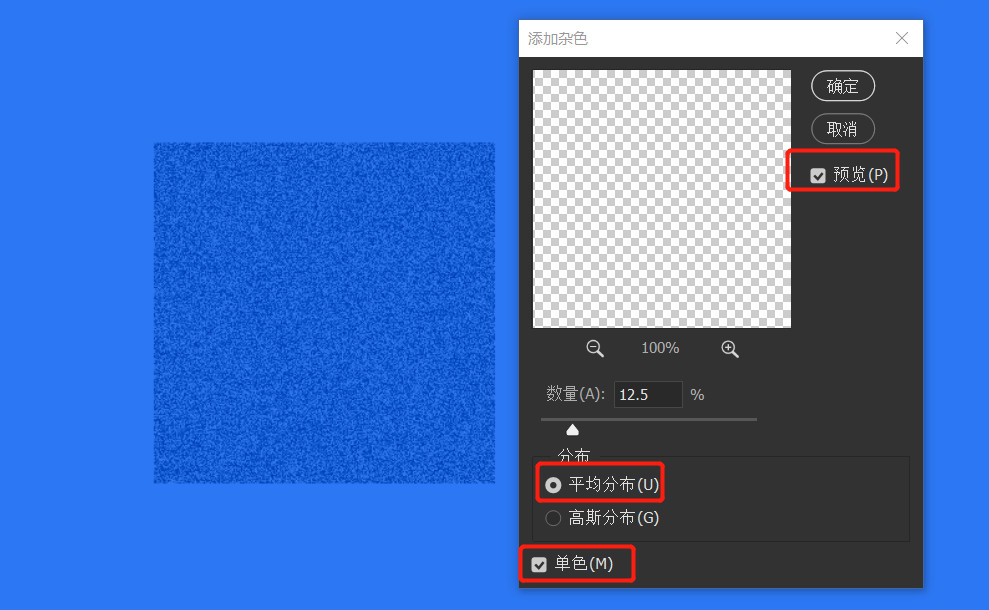
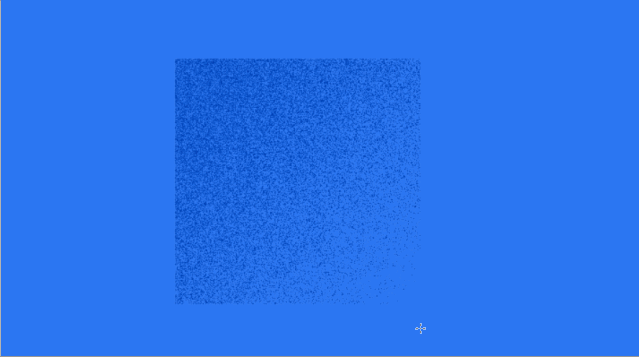
第二种,使用画笔添加噪点
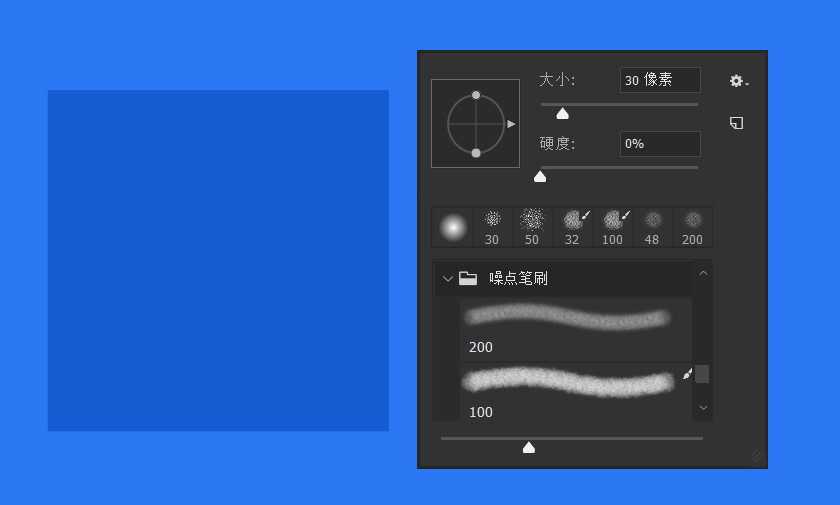
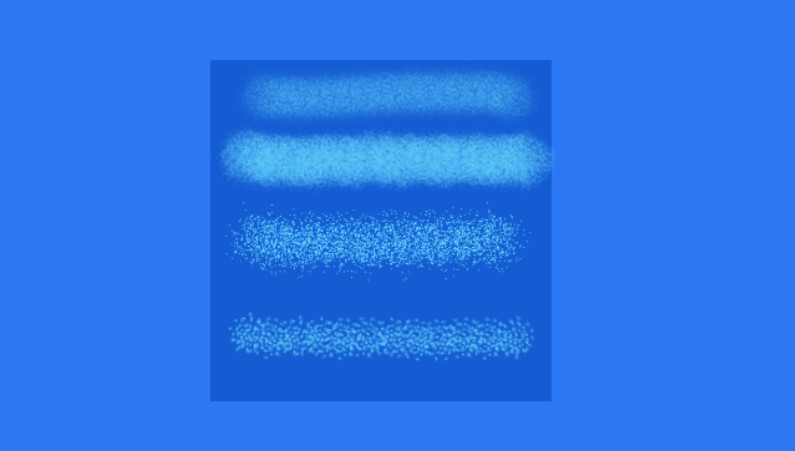
第三种,使用混合模式-溶解
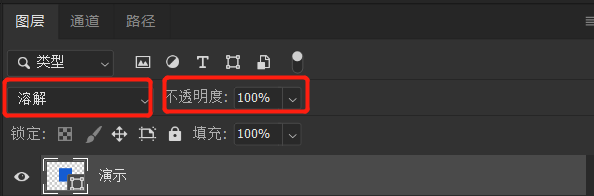
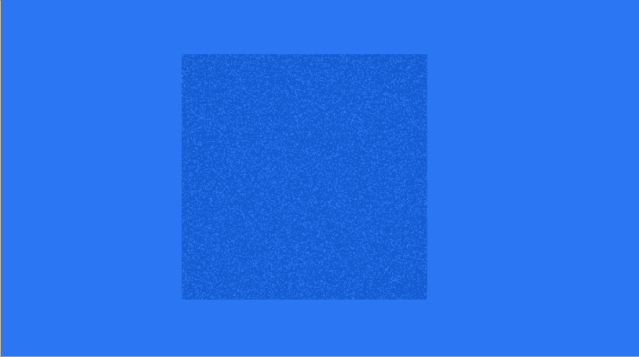
第四种方法,使用camera
raw滤镜
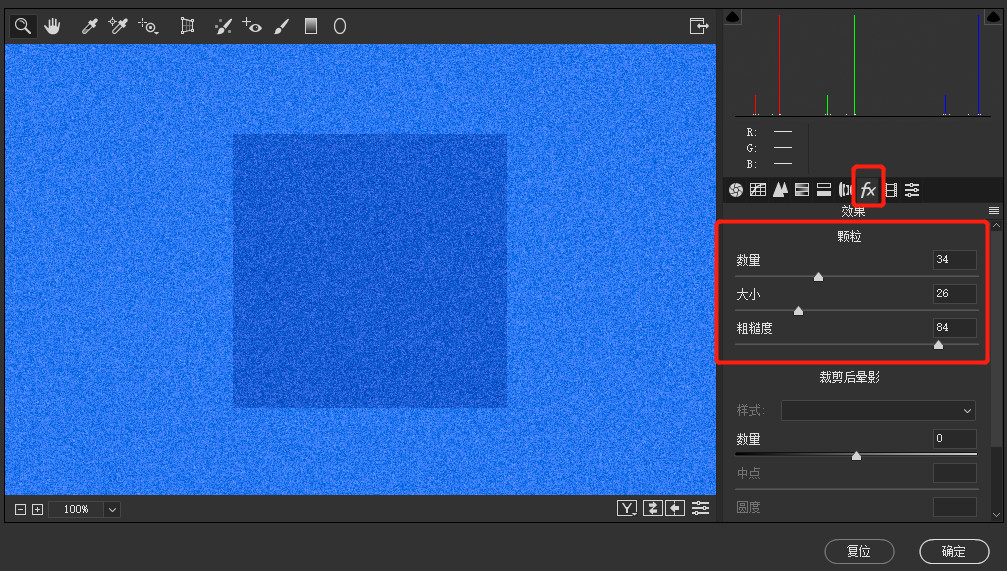
第五种,阴影和内阴影
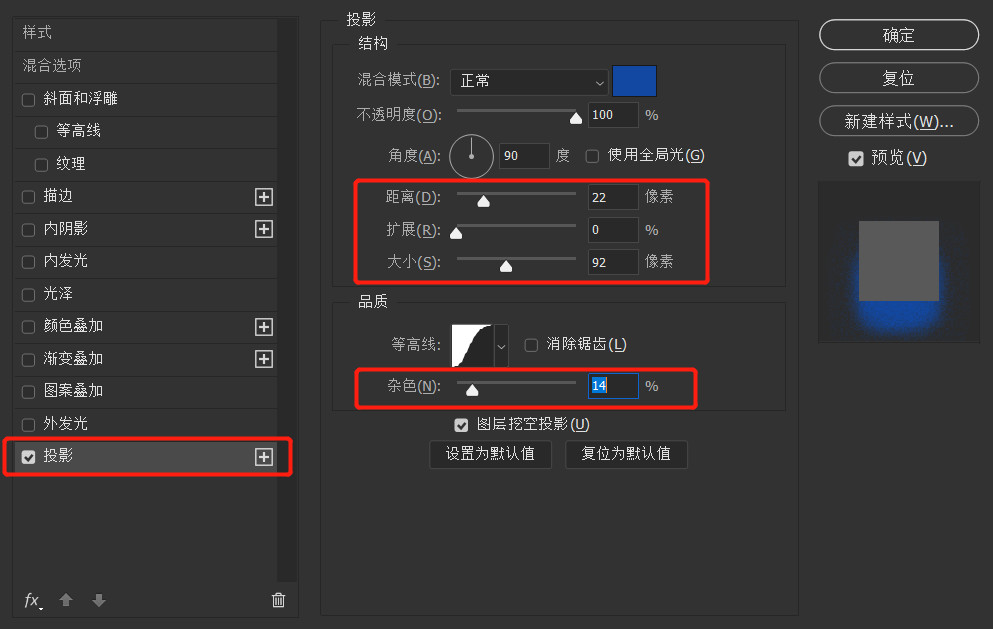
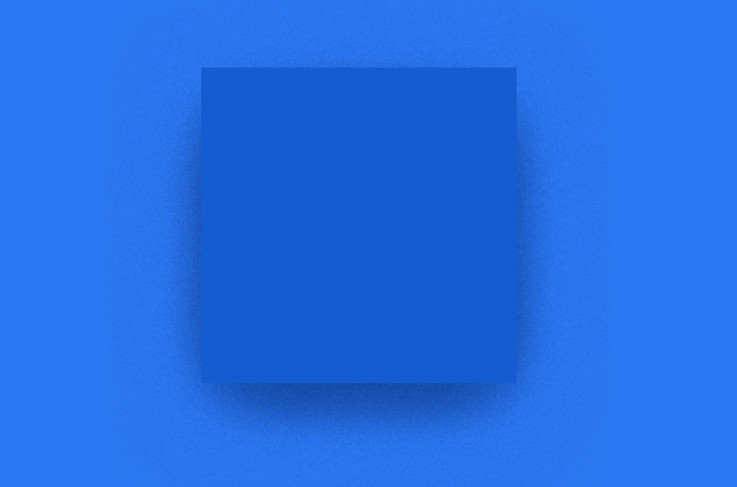
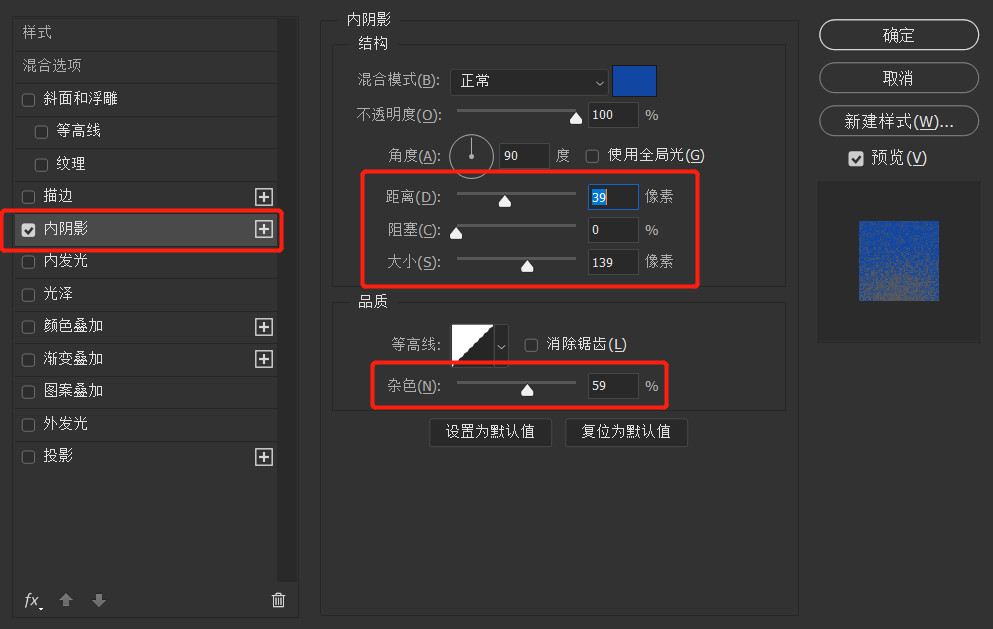
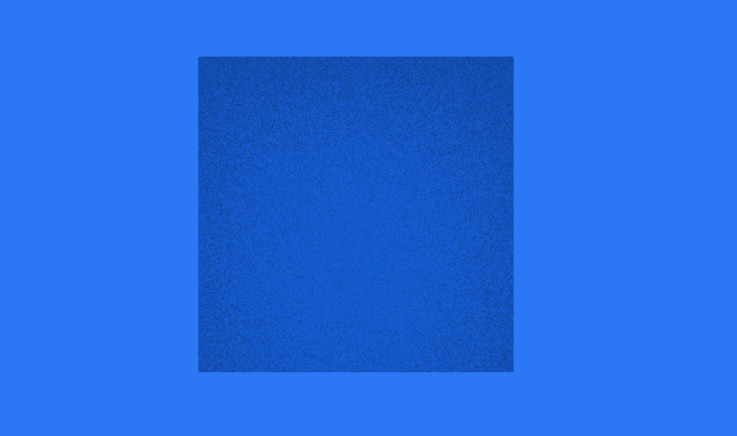 好啦~今天就分享到这里,其实主要还是活学活用,很多效果大差不差,多练练找到自己喜欢的。
好啦~今天就分享到这里,其实主要还是活学活用,很多效果大差不差,多练练找到自己喜欢的。



